मुफ्त, आसान तरीका के लिए वर्चुअल मशीन में मैकोज़ सिएरा कैसे चलाएं
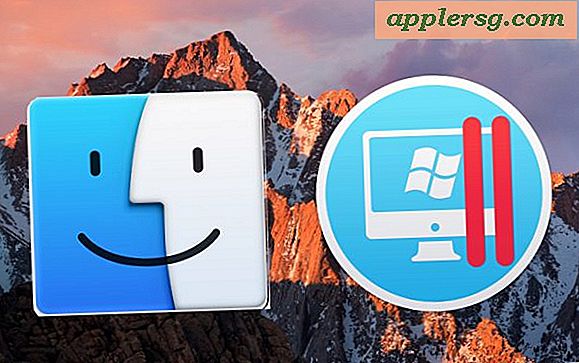
उन्नत मैक उपयोगकर्ताओं को अपने मौजूदा मैक ऑपरेटिंग सिस्टम के ऊपर वर्चुअल मशीन में मैकोज़ या मैक ओएस एक्स चलाने के लिए उपयोगी लग सकता है। मैक ओएस के लिए वर्चुअल मशीन बनाना अब पहले से कहीं अधिक आसान है, और हम आपको दिखाएंगे कि मैक पर आसान मैक वर्चुअल मशीन कैसे सेट अप करें।
कुछ त्वरित पृष्ठभूमि के लिए, वर्चुअलाइजेशन आपको एक अनुप्रयोग ऑपरेटिंग सिस्टम के माध्यम से एक मौजूदा ऑपरेटिंग सिस्टम के ऊपर एक सीमित वर्चुअल मशीन में एक और ऑपरेटिंग सिस्टम चलाने की अनुमति देता है। इसका मतलब है कि कोई डिस्क विभाजन शामिल नहीं है, वर्चुअलाइज्ड ऑपरेटिंग सिस्टम आपके कंप्यूटर पर किसी अन्य एप्लिकेशन की तरह चलता है। हमने इस व्यापक विषय को कई बार पहले वीएम के साथ मैक पर विंडोज 10 चलाने, वर्चुअलबॉक्स में उबंटू लिनक्स चलाने के लिए, वीएम में हिम तेंदुए और अन्य लोगों के उद्देश्यों के लिए कवर किया है। यहां मार्गदर्शिका में, हम मैक ओएस के शीर्ष पर मैक ओएस चलाने के लिए मैकिंटोश आभासी मशीन तैयार करेंगे, जो अन्य उद्देश्यों के साथ विभिन्न ऐप्स और ऑपरेटिंग सिस्टम संस्करणों का परीक्षण करने में सहायक हो सकता है।
समांतर लाइट के साथ मैक ओएस वर्चुअल मशीन कैसे बनाएं
वर्चुअल मशीन में मैकोज़ चलाने के लिए हम मैक के लिए फ्री समांतर लाइट ऐप का उपयोग करेंगे, इसके अतिरिक्त आपको एक यूएसबी इंस्टॉल ड्राइव, आईएसओ या अन्य जगहों से ऐप स्टोर से डाउनलोड किए गए मैकोज़ इंस्टॉलर की आवश्यकता होगी।
- सबसे पहले, मैक ऐप स्टोर से समांतर डेस्कटॉप लाइट प्राप्त करें, यह डाउनलोड करने के लिए स्वतंत्र है *
- ऐप स्टोर से मैक ओएस इंस्टॉलर एप्लिकेशन डाउनलोड करें, या मैक पर यूएसबी ड्राइव या कहीं और उपलब्ध है (उदाहरण के लिए हम ऐप स्टोर से मैकोज सिएरा डाउनलोड का उपयोग कर रहे हैं)
- समांतर डेस्कटॉप लाइट लॉन्च करें और "केवल लिनक्स" चुनें, नि: शुल्क विकल्प फिर जारी रखें पर क्लिक करें
- उपलब्ध विकल्पों से "डीवीडी या छवि फ़ाइल से विंडोज या अन्य ओएस इंस्टॉल करें" चुनें और जारी रखें पर क्लिक करें
- समांतर लाइट मैक ओएस इंस्टॉलर्स और ऑपरेटिंग सिस्टम आईएसओ फाइलों के लिए हार्ड ड्राइव स्कैन करेगा, "मैकोज़ इंस्टॉल करें" चुनें और जारी रखें पर क्लिक करें ("मैन्युअल रूप से ढूंढें" चुनें और इंस्टॉलर पर नेविगेट करें यदि इसे स्वचालित रूप से नहीं मिला)
- आभासी मशीन के लिए एक नई डिस्क छवि फ़ाइल बनाने के लिए जारी रखें क्लिक करें
- वर्चुअल मशीन को छवि फ़ाइल को संग्रहीत करने के लिए एक नाम और स्थान दें, फिर पुन: जारी रखें
- वर्चुअल मशीन कॉन्फ़िगरेशन स्क्रीन पर, 2 CPUs, 2GB RAM, और डिफ़ॉल्ट डिस्क स्थान की डिफ़ॉल्ट कॉन्फ़िगरेशन के साथ जाने के लिए जारी रखें चुनें
- आप जिस वर्चुअल मशीन को सेट अप कर रहे हैं उसके मैन्युअल रूप से सीपीयू, मेमोरी और डिस्क स्पेस को मैन्युअल रूप से समायोजित करने के लिए "कॉन्फ़िगर करें" पर क्लिक करें
- वर्चुअल मशीन पहले चुने गए मैक ओएस इंस्टॉलर फ़ाइल को बूट और लोड करेगा, अब वर्चुअल मशीन के भीतर मैक सिस्टम सॉफ़्टवेयर के क्लीन इंस्टॉल ** को निष्पादित करने के लिए "मैक ओएस इंस्टॉल करें" चुनें
- सामान्य स्थापना प्रक्रिया के माध्यम से जाएं, वर्चुअल मशीन प्रतिस्पर्धा करते समय बूट हो जाएगा और आप अपने मौजूदा MacOS के ऊपर वर्चुअलाइज्ड मैक ओएस स्थापना चलाएंगे










यह सब कुछ है, मैक समाप्त होने पर समांतर वर्चुअल मशीन के भीतर मैकोज़ का एक और संस्करण चलाया जाएगा। आसान! यदि आप चाहें तो पूर्ण स्क्रीन पर जा सकते हैं और इसे पूर्ण समय का उपयोग कर सकते हैं, या इसे विंडो मोड में रख सकते हैं।
यहां की पैदल यात्रा में हमने मैक ओएस सिएरा के ऊपर एक वर्चुअल मशीन में मैकोज सिएरा स्थापित किया था, लेकिन आप इसे मैक ओएस के अन्य संस्करणों को स्थापित करने के लिए भी इस्तेमाल कर सकते हैं जिसमें बीटा रिलीज, एल कैपिटन, मैवरिक्स और सैद्धांतिक रूप से बस किसी अन्य मैक सिस्टम सॉफ़्टवेयर रिलीज के बारे में बताया गया है कि आप एक इंस्टॉलर फ़ाइल, आईएसओ फ़ाइल, या अन्य डिस्क छवि के रूप में उपलब्ध है।
आप समांतर डेस्कटॉप लाइट ऐप लॉन्च और छोड़कर मैक वर्चुअल मशीन को बूट और बंद कर देते हैं, जो वर्चुअल मशीन का प्रबंधन करेगा और सीधे पावर विकल्प प्रदान करेगा।
* समांतर डेस्कटॉप लाइट यहां वर्णित उद्देश्यों के लिए डाउनलोड और उपयोग करने के लिए स्वतंत्र है, अतिरिक्त सुविधाओं और ऑपरेटिंग सिस्टम समर्थन इन-ऐप खरीद के माध्यम से अनलॉक किया जा सकता है लेकिन मैक ओएस वर्चुअल मशीन चलाने के लिए यह आवश्यक नहीं है। विंडोज और लिनक्स के लिए एक और विकल्प वर्चुअलबॉक्स का उपयोग करना है, जो हर उद्देश्य के लिए नि: शुल्क है।
** यदि आप परीक्षण उद्देश्यों के लिए मौजूदा मैक स्थापना को दोहराना चाहते हैं तो आप मैकोज़ सेटअप स्क्रीन में टाइम मशीन बैकअप से पुनर्स्थापित करना भी चुन सकते हैं।
हालांकि हमने पहले वर्चुअलाइजेशन और वर्चुअल मशीन टिप्स और ट्रिक्स को कवर किया है, यह समांतर लाइट दृष्टिकोण वर्चुअल मशीन के भीतर मैक ओएस या मैक ओएस एक्स चलाने के लिए एक आसान तरीका प्रदान करता है, और यह मुफ़्त है। समांतर डेस्कटॉप लाइट ऐप की खोज के लिए मैककंगफू में हमारे मित्र केयर के लिए एक बड़ा धन्यवाद इस कार्यक्षमता में है।
आभासी आभासी! यदि आपके पास वीएम में मैक ओएस चलाने के बारे में कोई विशेष रूप से उपयोगी टिप्स, चाल या सिफारिशें हैं, तो हमें टिप्पणियों में बताएं।












